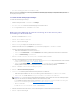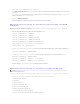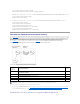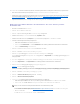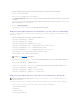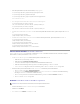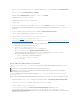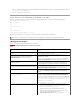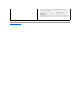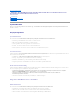Users Guide
14. Klicken Sie auf das Register Konfiguration und dann auf Netzwerk.
15. Wenn DHCPverwenden(fürNIC-IP-Adresse) unter Netzwerkeinstellungenausgewähltist,wählenSieDHCP zum Abrufen der DNS-Serveradresse
verwenden aus.
Um die IP-Adresse eines DNS-Serversmanuelleinzugeben,wählenSieDHCP zum Abrufen der DNS-Serveradressen verwenden ab und geben Sie die
primäreundalternativeIP-Adresse des DNS-Servers ein.
16. Klicken Sie auf Änderungenübernehmen.
DieFunktionskonfigurationfürdasiDRAC-SchemaerweiterungdesActiveDirectorywurdedurchgeführt.
iDRAC mit der Schemaerweiterung des Active Directory unter Verwendung von RACADM
konfigurieren
Verwenden Sie die folgenden Befehle, um die iDRAC-Active Directory-Funktion mit der Schemaerweiterung zu konfigurieren, indem Sie das RACADM-CLI-
Hilfsprogramm anstelle der Webschnittstelle verwenden.
1. ÖffnenSieeineEingabeaufforderungundgebenSiediefolgendenRACADM-Befehle ein:
racadm config -g cfgActiveDirectory -o cfgADEnable 1
racadm config -g cfgActiveDirectory -o cfgADType 1
racadm config -g cfgActiveDirectory -o cfgADRacDomain <RAC-FQDN>
racadm config -g cfgActiveDirectory -o cfgADRootDomain <Stamm-FQDN>
racadm config -g cfgActiveDirectory -o cfgADRacName <RAC-allgemeiner-Name>
racadm sslcertupload -t 0x2 -f <Stamm-Zeritifizierungsstellen-Zertifikat-TFTP-URI>
racadm sslcertdownload -t 0x1 -f <RAC-SSL-Zertifikat>
2. Wenn DHCP auf dem iDRAC aktiviert ist und Sie den vom DHCP-ServerbereitgestelltenDNSverwendenmöchten,gebenSiefolgendenRACADM-Befehl
ein:
racadm config -g cfgLanNetworking -o cfgDNSServersFromDHCP 1
3. Wenn DHCP auf dem iDRAC deaktiviert ist oder Sie Ihre DNS-IP- Adressenmanuelleingebenmöchten,gebenSiefolgendeRACADM- Befehle ein:
racadm config -g cfgLanNetworking -o cfgDNSServersFromDHCP 0
racadm config -g cfgLanNetworking -o cfgDNSServer1 <primäre-DNS-IP-Adresse>
racadm config -g cfgLanNetworking -o cfgDNSServer2 <sekundäre-DNS-IP-Adresse>
4. DrückenSieaufEingabe, um die iDRAC-Active Directory- Funktionskonfigurationdurchzuführen.
iDRAC mit der Schemaerweiterung des Active Directory und SM-CLP konfigurieren
Verwenden Sie die folgenden Befehle, um die iDRAC-Active Directory-Funktion mit dem erweiterten Schema unter Verwendung von SM-CLP zu konfigurieren.
1. Melden Sie sich unter Verwendung von telnet oder SSH am iDRAC an und geben Sie folgende SM-CLP-Befehle ein:
cd /system/sp1/oemdell_adservice1
set enablestate=1
set oemdell_schematype=1
set oemdell_adracdomain=<RAC-FQDN>
set oemdell_adrootdomain=<Stamm-FQDN>
set oemdell_adracname=<RAC-allgemeiner-Name>
set /system1/sp1/oemdell_ssl1 oemdell_certtype=AD
load -source <ActiveDirectory-Zertifikat-TFTP-URI> /system1/sp1/oemdell_ssl1
ANMERKUNG: Ein TFTP-Server muss aktiviert sein, von dem aus Sie das Stamm-Zertifizierungsstellenzertifikat abrufen und auf den Sie das iDRAC-
Serverzertifikatspeichernkönnen.